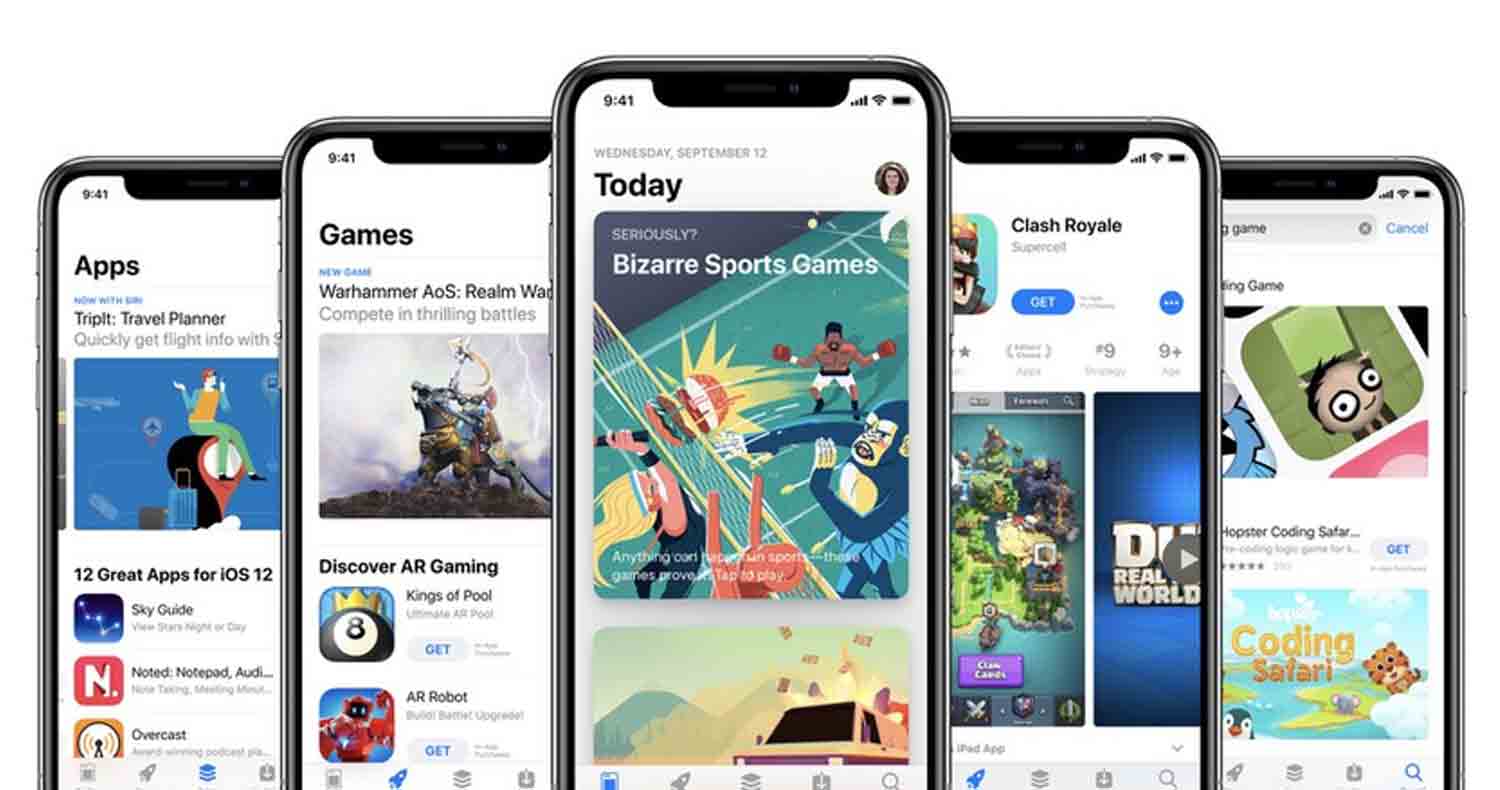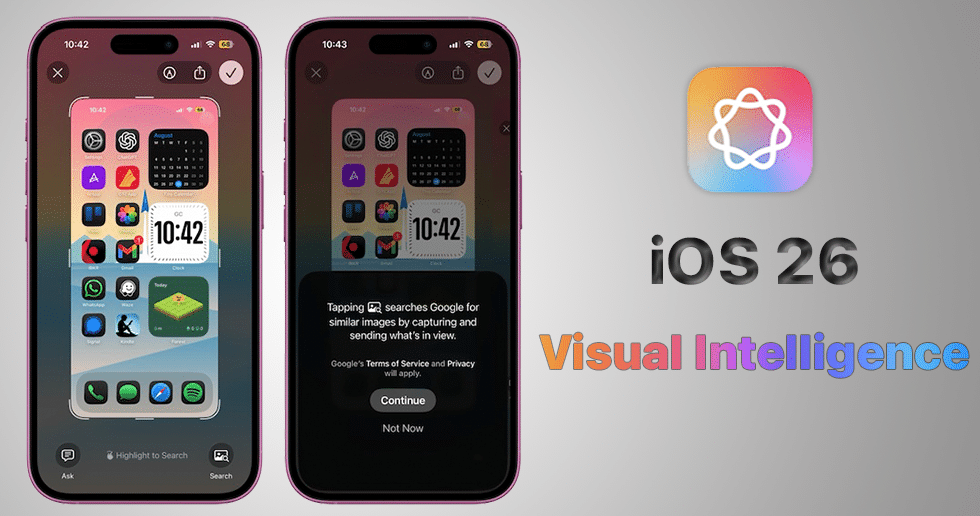چگونه اپلیکیشنهای پیشفرض را از آیفون حذف و بازیابی کنیم؟
اپل از زمان iOS 10 امکان مخفی کردن برخی از اپلیکیشنهای پیشفرض را به کاربران داد و در iOS 11، قابلیت حذف برخی از آنها اضافه شد. حالا در iOS 18، این ویژگی بهبود یافته و کاربران میتوانند تعداد بیشتری از اپلیکیشنهای پیشفرض را حذف کنند.
البته همچنان امکان حذف همه اپلیکیشنهای سیستمی وجود ندارد، اما روند حذف و بازیابی سادهتر شده است.
چگونه اپلیکیشنهای پیشفرض را از آیفون حذف کنیم؟
برای حذف اپلیکیشنهای پیشفرض در iOS 18، مراحل زیر را انجام دهید:
- انگشت خود را روی آیکون اپلیکیشن موردنظر نگه دارید.
- گزینه Delete App را انتخاب کنید.
- در پنجره باز شده، روی Delete بزنید و تأیید کنید.
نکته: اگر اپلیکیشنی گزینه Delete App را ندارد، یعنی قابل حذف نیست. همچنین، حذف این اپلیکیشنها معمولاً فضای زیادی را آزاد نمیکند، زیرا بیشتر آنها بهصورت یکپارچه با سیستم عامل کار میکنند.
چگونه اپلیکیشنهای پیشفرض را در iOS 18 بازیابی کنیم؟
برای نصب مجدد اپلیکیشنهای حذفشده، این مراحل را دنبال کنید:
- اپ استور را باز کنید.
- به قسمت Search بروید و نام اپلیکیشن را وارد کنید.
- مطمئن شوید که نام را درست تایپ کردهاید.
- روی گزینه Download (آیکون ابر با فلش) بزنید و منتظر نصب بمانید.
پس از اتمام نصب، اپلیکیشن دوباره در صفحه اصلی آیفون شما نمایش داده میشود.
نکات مهم درباره حذف و بازیابی اپلیکیشنها در iOS 18
✅ برخی اپلیکیشنهای سیستمی قابل حذف نیستند، اما میتوان آنها را از صفحه اصلی مخفی کرد.
✅ حذف یک اپلیکیشن ممکن است دادههای آن را نیز پاک کند، مگر اینکه قبل از حذف، از اطلاعات آن در iCloud Backup نسخه پشتیبان تهیه کرده باشید.
✅ در iOS 18، اپلیکیشنهای سیستمی خاص پس از حذف، ممکن است همچنان برخی از عملکردهای خود را در پسزمینه حفظ کنند.